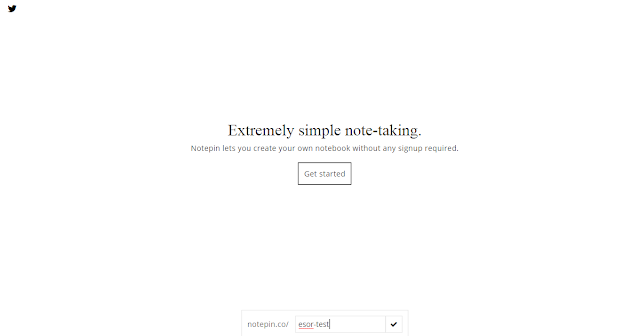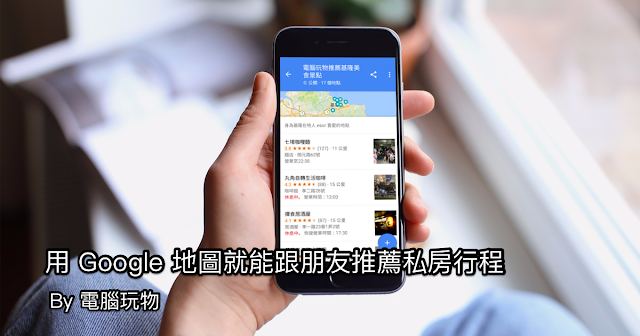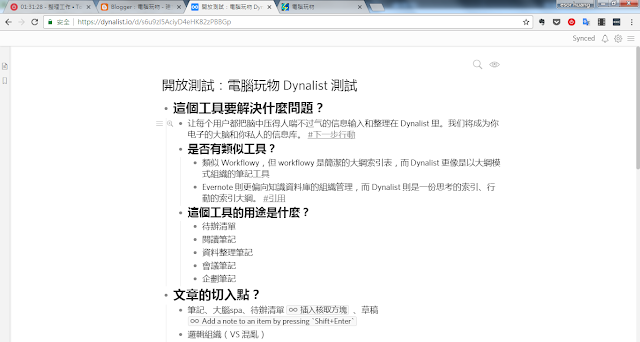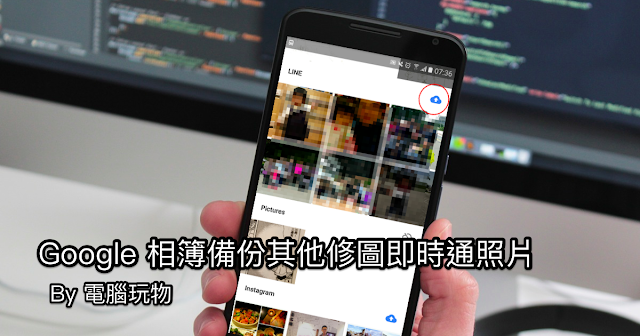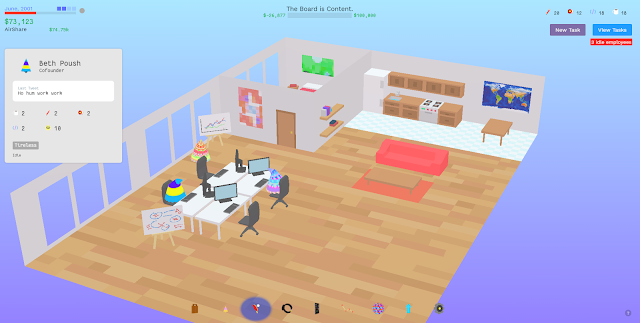安裝 OneNote 學習工具增益集:為你朗讀中英文紙本書內容

今天這篇文章,推薦一個可以安裝在 OneNote 2013 或 2016 軟體上的「外掛(增益集)」,叫做「 OneNote 學習工具 」,顧名思義,這個工具特別針對學校老師與學生設計,也適合一般學習者使用,它可以讓我們在 OneNote 中開啟「沉浸式閱讀」模式,用舒適排版、語音朗讀、專注視覺、快速聽寫等方式,學習筆記內容。 結合 Onenote 強大的圖片上中英文文字辨識能力 ,這個學習工具甚至可以幫我們「直接朗讀出紙本書上的內容」。 在英文內容上, OneNote 的「學習工具」還支援對英文筆記進行各種詞性的理解,這個特殊功能在教室環境使用上或許有其助益。